您现在的位置是:网站首页> 编程资料编程资料
MacBook使用语音输入法代替键盘快速输入文字_苹果MAC_操作系统_
![]() 2023-04-02
1279人已围观
2023-04-02
1279人已围观
简介 MacBook使用语音输入法代替键盘快速输入文字_苹果MAC_操作系统_
有时我们会厌倦了使用键盘打字,那么有没有更方便的输入方法呢,其实是有的,现在小编就告诉大家一个“偷懒”的好方法,那就是使用MACBook的语音输入法来输入文字。
开启方法:
1. 打开我们自己的MacBook ,找到自己想要用语音输入的位置,点击鼠标确认光标停留在输入范围内,进入下一步。
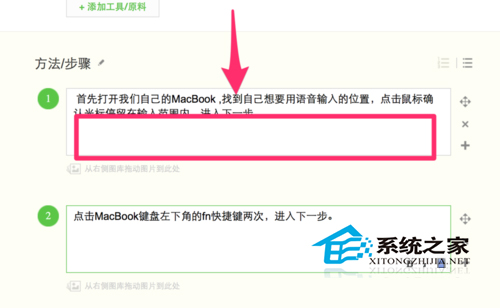
2. 来到自己的MacBook键盘,在键盘最左下角处有一个“fn”快捷键,连续按两次,进入下一步。

3. 此时会弹出一个麦克风的图标悬浮在输入框的上方, 然后对着MacBook表达你想要输入的文字。进入下一步
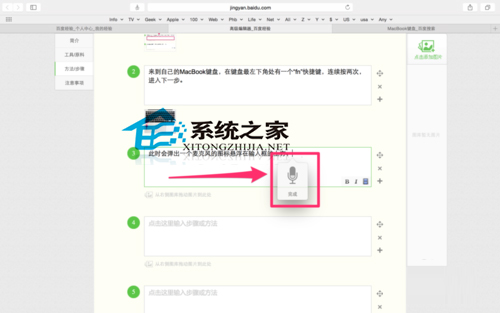
4. 所有的内容输入完毕后点击键盘右侧的“enter回车键”, 输入语音框中的内容会自动载入,进入下一步。

5. 如果还想要输入其他的内容,重复上面的步骤就可以了,但是因为MacBook是美国的产品,对中文的识别率并不是特别的好。
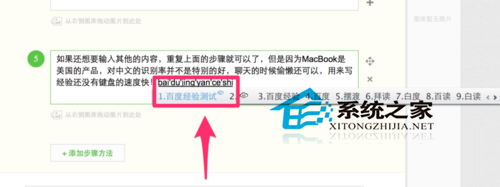
以上就是使用MACBook的语音输入法来输入文字的方法了,不想使用键盘输入的用户,不妨试试这种输入方法吧。
相关内容
- Mac系统上Vmware虚拟机无法识别USB怎么办?Key完美解决办法_苹果MAC_操作系统_
- mac迅雷下载速度慢怎么办?提升mac迅雷下载速度的方法_苹果MAC_操作系统_
- MacBook系统中使用Parallels Desktop安装Win7过程_苹果MAC_操作系统_
- 苹果mac怎么使Mission Control窗口按应用程序成组?_苹果MAC_操作系统_
- MacBook Pro如何开启ACHI以提高系统运行速度_苹果MAC_操作系统_
- mac迅雷磁力链接怎么下载 mac迅雷磁力链接下载方法_苹果MAC_操作系统_
- 苹果Mac OS X系统修改打开文档的默认程序技巧介绍_苹果MAC_操作系统_
- 苹果mac系统怎么添加或删除第三方输入法?_苹果MAC_操作系统_
- mac命令行终端怎么创建文件 mac命令行终端创建文件教程_苹果MAC_操作系统_
- 苹果Mac OS X系统怎么查看硬件信息?_苹果MAC_操作系统_





